win11怎么设置息屏时间长短 win11电脑熄灭屏幕时间如何设置
更新时间:2023-11-16 14:11:12作者:skai
我们的win11操作系统为了更加省电,都有默认设置息屏的,只要我们没有操作一段时间后就会进入息屏状态,但是有些小伙伴就想要自己设置一下息屏时间的长短,对此我们应该怎么操作呢,下面小编就教大家win11电脑熄灭屏幕时间如何设置,快来一起看看吧,希望对你有帮助。
解决方法:
1、打开系统设置
打开设置界面,点击左侧的系统设置。
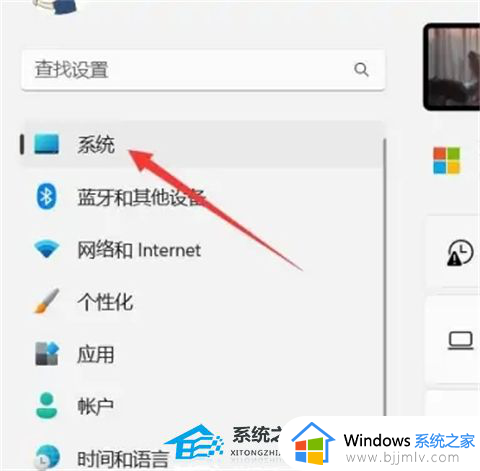
2、选择电源和电池
找到电源和电池选项,点击打开。
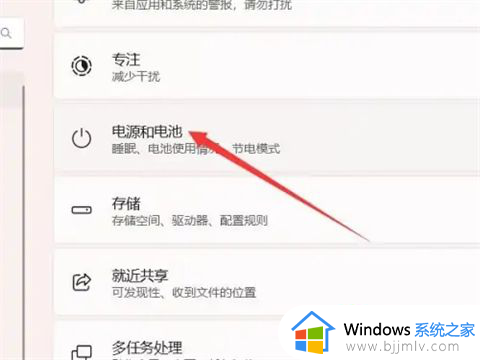
3、打开屏幕和休眠
找到屏幕和休眠选项,点击打开。
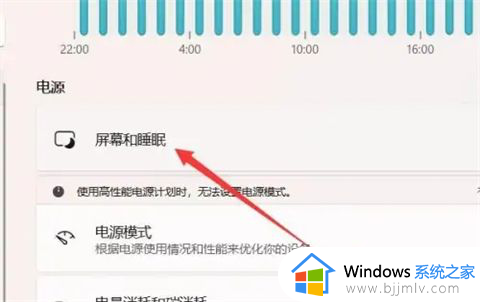
4、设置锁屏时间
找到锁屏时间选项,设置后面的时间即可。
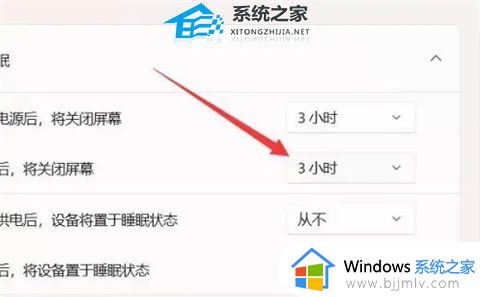
以上全部内容就是小编带给大家的win11电脑熄灭屏幕时间设置方法详细内容分享啦,还不清楚怎么设置的小伙伴就快点跟着小编一起来看看吧,希望能够帮助到你。
win11怎么设置息屏时间长短 win11电脑熄灭屏幕时间如何设置相关教程
- win11息屏时间如何调整 win11怎么设置屏幕熄灭时间
- win11电脑怎么设置熄灭屏幕时间 win11如何设置让电脑屏幕熄灭时间
- win11电脑熄灭屏幕时间怎么设置 win11电脑灭屏显示时间如何设置
- win11更改锁屏时间设置方法 win11如何设置锁屏时间长短
- win11电脑息屏时间怎么设置?win11设置电脑息屏时间的方法
- win11如何设置息屏时间 win11屏幕息屏时间怎么调
- win11电脑显示时间长短怎么设置 win11怎么设置电脑屏幕显示时间
- win11怎么设置息屏时间 win11息屏时间设置步骤
- win11电脑屏幕时间怎么设置 win11如何设置自动锁屏时间
- win11电脑锁屏时间设置在哪 win11设置屏幕锁屏时间方法
- win11恢复出厂设置的教程 怎么把电脑恢复出厂设置win11
- win11控制面板打开方法 win11控制面板在哪里打开
- win11开机无法登录到你的账户怎么办 win11开机无法登录账号修复方案
- win11开机怎么跳过联网设置 如何跳过win11开机联网步骤
- 怎么把win11右键改成win10 win11右键菜单改回win10的步骤
- 怎么把win11任务栏变透明 win11系统底部任务栏透明设置方法
win11系统教程推荐
- 1 怎么把win11任务栏变透明 win11系统底部任务栏透明设置方法
- 2 win11开机时间不准怎么办 win11开机时间总是不对如何解决
- 3 windows 11如何关机 win11关机教程
- 4 win11更换字体样式设置方法 win11怎么更改字体样式
- 5 win11服务器管理器怎么打开 win11如何打开服务器管理器
- 6 0x00000040共享打印机win11怎么办 win11共享打印机错误0x00000040如何处理
- 7 win11桌面假死鼠标能动怎么办 win11桌面假死无响应鼠标能动怎么解决
- 8 win11录屏按钮是灰色的怎么办 win11录屏功能开始录制灰色解决方法
- 9 华硕电脑怎么分盘win11 win11华硕电脑分盘教程
- 10 win11开机任务栏卡死怎么办 win11开机任务栏卡住处理方法
win11系统推荐
- 1 番茄花园ghost win11 64位标准专业版下载v2024.07
- 2 深度技术ghost win11 64位中文免激活版下载v2024.06
- 3 深度技术ghost win11 64位稳定专业版下载v2024.06
- 4 番茄花园ghost win11 64位正式免激活版下载v2024.05
- 5 技术员联盟ghost win11 64位中文正式版下载v2024.05
- 6 系统之家ghost win11 64位最新家庭版下载v2024.04
- 7 ghost windows11 64位专业版原版下载v2024.04
- 8 惠普笔记本电脑ghost win11 64位专业永久激活版下载v2024.04
- 9 技术员联盟ghost win11 64位官方纯净版下载v2024.03
- 10 萝卜家园ghost win11 64位官方正式版下载v2024.03